HP LaserJet M1005 Çok İşlevli Yazıcı Sürücüsü İndirme ve Güncelleme
Yayınlanan: 2021-03-17Gönderi, Windows 7, 8, 10 için HP LaserJet M1005 yazıcı sürücüsünü nasıl indirip kurabileceğiniz konusunda sizi eğitmek içindir. Bu nedenle, derinlemesine bir fikir edinmek için okumaya devam edin!
HP LaserJet M1005 çok işlevli yazıcınız gecikiyor mu? Öyleyse, muhtemelen eski veya bozuk sürücü paketi nedeniyle olabilir. Yazıcınızın sorunsuz çalışmasının keyfini çıkarmak istiyorsanız, sürücü paketini üretici tarafından yayınlandıkça sık sık güncellemelisiniz. Doğru bir sürücü paketi olmadan, HP LaserJet M1005 çok işlevli yazıcı gibi yetenekli bir yazıcı bile kopyalama, yazdırma, tarama işlemlerini kusursuz bir şekilde çalıştıramaz. Bu nedenle, bu yazı boyunca, sürücü paketini indirmenin kullanışlı ama etkili yollarını tartışacağız.
HP LaserJet M1005 Yazıcı Sürücülerini İndirmek ve Güncellemek için Tek Durak Yöntemi
Diğer yöntemlere geçmeden önce, en yeni HP LaserJet M1005 sürücülerini edinmenin en hızlı ve en güvenli yollarından biri olan Bit Driver Updater'ı tanıtmak istiyoruz. Hatalı sürücüleri düzeltmek için en çok önerilen sürücü güncelleme yazılımlarından biridir. Bu yazılımı ücretsiz olarak edinmek için tek yapmanız gereken aşağıdaki indirme düğmesine tıklamak.

HP LaserJet M1005 Yazıcı Sürücüsünü İndirmenin, Yüklemenin ve Güncellemenin Kolay Yöntemleri
Şimdi, HP LaserJet M1005 Çok İşlevli Yazıcınız için sürücülerin en güncel sürümlerini indirip yüklemek için diğer kolay ama üretken yöntemleri tartışalım.
Yöntem 1: HP LaserJet M1005 Sürücüsünü HP'nin Resmi Sitesinden İndirin
Resmi web sitesi, HP LaserJet M1005 yazıcı için doğru ve en son sürücü sürümlerini edinmenin en iyi yoludur. Böylece, aynı görevi gerçekleştirmek için HP'nin resmi web sitesini kullanabilirsiniz. Bunu nasıl yapacağınız hakkında hiçbir fikriniz yoksa, aşağıda listelenen adımları izlemeniz gerekir:
Adım 1: HP'nin resmi Destek sayfasına gidin.
Adım 2: Ardından, içerik menüsü listesinden Yazılım ve Sürücüler'i seçin.
Adım 3: Ardından, sürücü güncellemesini gerçekleştirmek istediğiniz ürünü belirleyin. Mevcut durum için Yazıcı öğesini seçin .
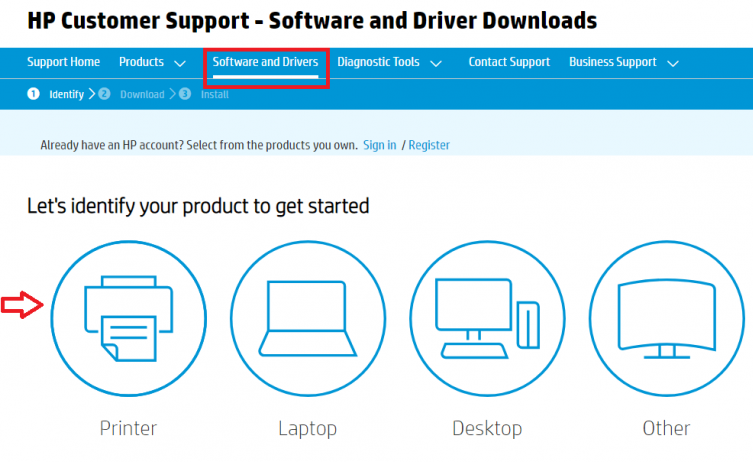
Adım 4: Şimdi, yazıcınızın model adını, yani HP LaserJet M1005 yazın ve yanında sunulan Gönder düğmesine tıklayın. Veya klavyenizden Enter tuşuna da basabilirsiniz.
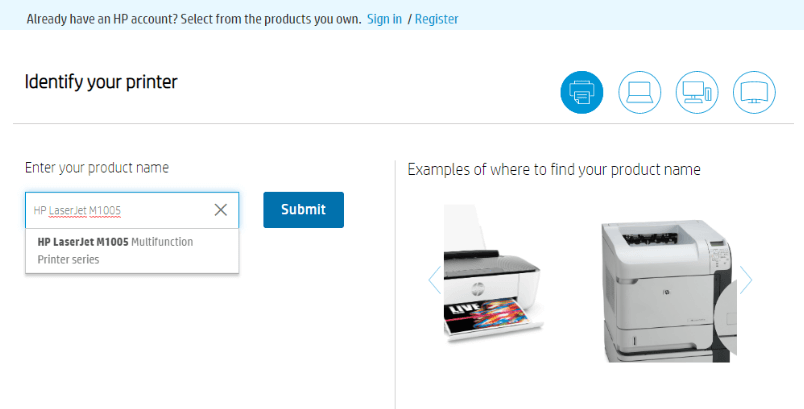
Adım 5: Son olarak sürücü paketinin yanında çıkan İndir seçeneğine tıklayın .
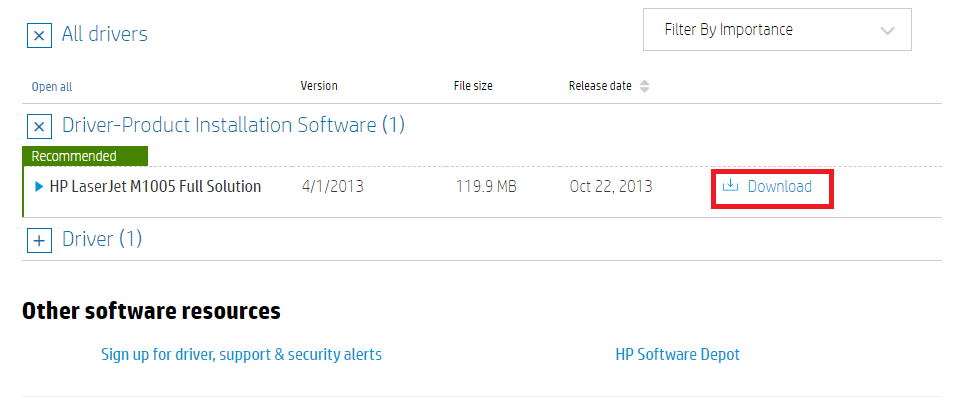
Adım 6: HP LaserJet M1005 sürücü indirme işleminin tamamlanmasını bekleyin.
Dosya indirildikten sonra, üzerine çift tıklayarak dosyayı çalıştırın. Ve sürücüleri yüklemek için ekrandaki talimatları izleyin. Tüm bunlarla işiniz bittiğinde, nihayet sisteminizi yeniden başlatın.
Ayrıca Okuyun: 2021'de Windows 10, 8, 7 için En İyi 20 Ücretsiz Sürücü Güncelleyici [Güncellendi]
Yöntem 2: Aygıt Yöneticisi'nde HP LaserJet M1005 Yazıcı için En Son Sürücüleri Yükleyin ve Güncelleyin
HP LaserJet M1005 yazıcı sürücülerinin en son sürümünü edinmek için Aygıt Yöneticisini kullanabilirsiniz. Windows yerleşik yardımcı program aracı Aygıt Yöneticisi aracılığıyla sürücüleri güncellemek için izlemeniz gereken adımlar.

Adım 1: Klavyenizde Windows ve R tuşlarına birlikte basarak Çalıştır İletişim kutusunu çağırın.
Adım 2: Ardından kutunun içine devmgmt.msc yazın ve Enter tuşuna basın. Alternatif olarak, Tamam düğmesine tıklayın.
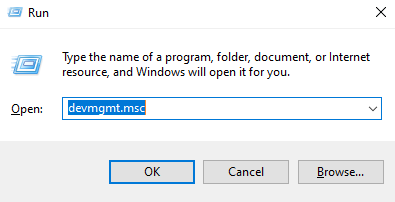
Adım 3: Aygıt Yöneticisi penceresi tetiklendiğinde , Yazıcı veya Yazdırma Kuyrukları kategorisine gidin ve üzerine çift tıklayarak bölümü genişletin.
Adım 4: Bundan sonra, HP LaserJet M1005 Çok İşlevli Yazıcı Sürücüsünü bulun ve bağlam menüsü listesinden Sürücü Yazılımını Güncelle seçeneğini seçmek için sağ tıklayın.
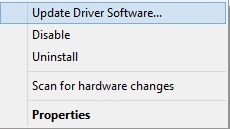
Adım 5: Sonraki sihirbazda, daha ileri gitmek için Güncellenmiş Sürücü Yazılımını Otomatik Olarak Ara'yı seçin.
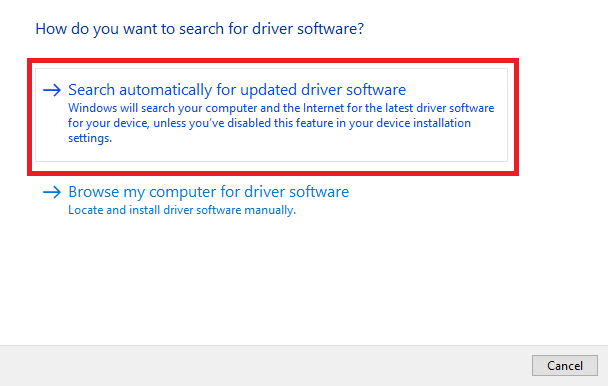
Artık Windows, HP LaserJet M1005 yazıcınız için doğru sürücüyü aramaya otomatik olarak başlayacaktır. Ek olarak, Windows uyumlu bir sürücü güncellemesi algılarsa, Windows'un da otomatik olarak yükleyeceğinden emin olun.
Ayrıca Okuyun: Windows 10'da Yazıcı Sürücüleri Nasıl Güncellenir
Yöntem 3: HP LaserJet M1005 Yazıcı Sürücüsünü Güncellemek için Bit Driver Updater'ı kullanın
Yukarıda, bunun sürücü ile ilgili tüm sorguları çözmek, sürücüleri güncellemek ve sistem performansını en üst düzeye çıkarmak için kalıcı bir çözüm olduğu konusunda bir fikrimiz var. Şimdi, bu nihai yardımcı program Bit Driver Updater'ı kullanarak sürücü güncellemelerini ne kadar kolay gerçekleştirebileceğinizi açıklayan aşağıda belirtilen adımlara bir göz atın.
Adım 1: Bit Driver Updater'ı indirin.
Adım 2: Ardından, indirilen dosyayı çalıştırın ve yükleme işlemini tamamlamak için ekrandaki yönergeleri izleyin.
Adım 3: Başarılı bir şekilde kurulduktan sonra , güncel olmayan veya bozuk sürücüleri taramayı bitirene kadar bekleyin.
Adım 4: Listeden HP LaserJet M1005 çok işlevli yazıcı sürücüsünü bulun ve yanında görüntülenen Şimdi Güncelle seçeneğine tıklayın.
Adım 5: Veya daha fazla sürücünün güncelleme gerektirdiğini tespit ederseniz, Şimdi Güncelle yerine Tümünü Güncelle düğmesine tıklayarak tüm sürücüleri birlikte güncelleyebilirsiniz.
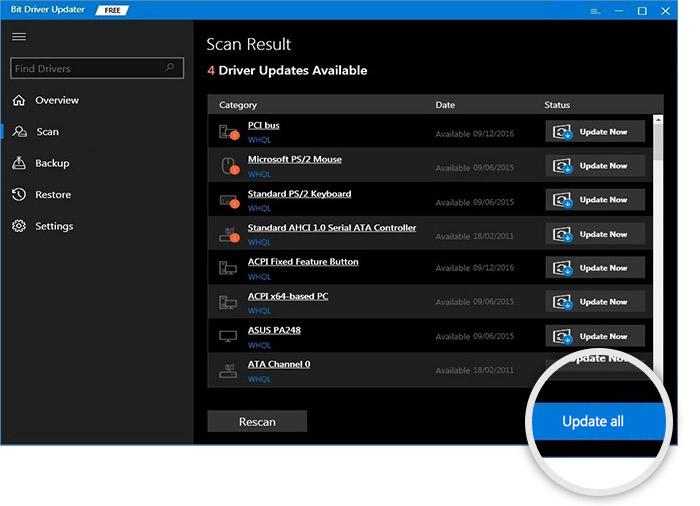
Bit Driver Updater ile en son sürücü güncellemesini yüklemenin ne kadar kolay olduğuna bakın. En son sürücü güncellemelerini güncellemek ve Bit Driver Updater kullanarak bilgisayarın performansını hızlandırmak için aşağıdaki indirme düğmesine tıklayın.

Windows için HP LaserJet M1005 Yazıcı Sürücüsünü İndirme ve Güncelleme – TAMAMLANDI
Dolayısıyla, yukarıda belirtilenler, Windows 10, 8, 7 için en son HP LaserJet M1005 yazıcı sürücüsünü yüklemek için kullanabileceğiniz en kolay yöntemlerdir. Bize göre, sürücüleri Bit Driver Updater ile güncellemek yüksek dereceli bir seçimdir. Bu yardımcı program aracılığıyla sürücüleri güncellemenin yanı sıra sistemin genel performansını da iyileştirebilirsiniz.
Aşağıdaki yorumlar bölümünde hangi yöntemin size en uygun olduğunu bize bildirin. Ek olarak, herhangi bir öneriniz varsa, bunu da aşağıdaki kutuda bize bildirin. Pencereyi kapatmadan önce, teknik alan hakkında daha aydınlatıcı ve yardımcı bilgiler için Bültenimize abone olmayı unutmayın.
